ビデオからパノラマ写真に変換するのにICEを使用します。
ICEはMicrosoft社のフリーソフトで、ビデオファイルからパノラマ写真が作成できます
ICEはWINDOWSパソコン用のソフトで、OSが32bitと64bitの2種類があります。
ICEソフトのダウンロード 32bitOS用 64bitOS用
Microsoft社のICE説明ページはここをクリック(最新のICEをダウンロードできます。)
1.パノラマ変換ソフトICEのインストール
ICEをダウンロードしたら、そのファイルをダブルクリックしてインストールします。
英語で指示が出ますが、それに従ってインストールします。
インストールが終えるとスタートメニューに「Image Composite Editer」が作成されます。
2.ICEの立ち上げ
スタートメニューから「Image Composite Editer」を起動します。
3.動画の読み込み
ソフトが立ち上がると下記の画面が表示されます。
画面上部中央の「New Panorama From Video」をクリックします。
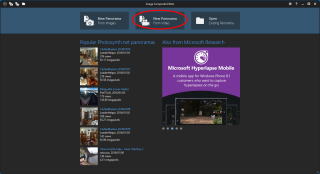
パソコン内のファイル選択画面が表示されるので、読み込む動画を選び開くをクリックします。
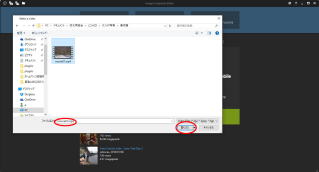
4.動画の余分な部分を切り取る
動画が表示されるので、前後の不要な部分を切り取るために左右のスライダーを動かします。
必要な部分を選択したら右上の「NEXT」をクリックします。
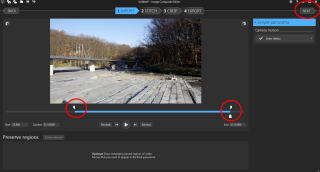
5.パノラマ写真に変換
自動的にパノラマ写真に変換します。
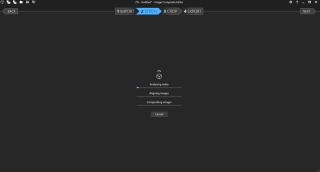
変換が終えると下図が表示されるので、右側の一番上の「Cylindrical」をクリックして選び、
右上の「NEXT」をクリックします。
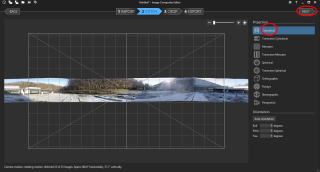
6.写真の切り取り
作成された写真が表示されるので、右の「Auto crop」をクリックし、
右上の「NEXT」をクリックします。
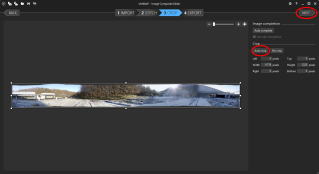
360°パノラマ写真が出来上がります。
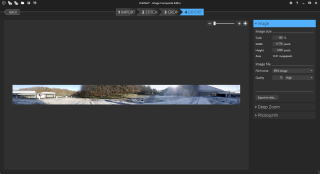
7.写真のサイズ変更(縦サイズを550pxにする)
Heightの値を550にし、「Export to disk…」をクリックします。
なお、Widthの値を確認し記録しておきます。(閲覧アプリ等で使用します)
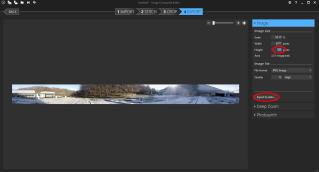
8.写真の保存
保存したい個所に、名前を付けて保存します。
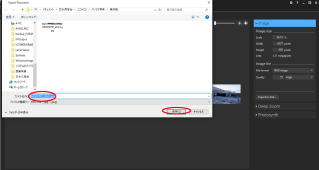
360°パノラマ写真が出来上がりました。
閲覧アプリで鑑賞したり「投稿パノラマ写真」ページに投稿することが出来ます。
9.写真のダウンロード
・ 出来上がった写真
![]()
ここをクリックして画像を表示してダウンロードしてください。
表示された画像を右クリックして出たボックス内の「名前を付けて画像を保存(S)」を
クリックしてパソコンに保存してください。
・ 写真の高さ(height)を500pxにして下に50pxの高さで方位を付けた写真
![]()
ここをクリックして画像を表示してダウンロードしてください。
表示された画像を右クリックして出たボックス内の「名前を付けて画像を保存(S)」を
クリックしてパソコンに保存してください。